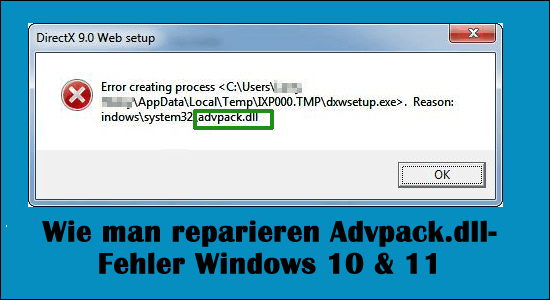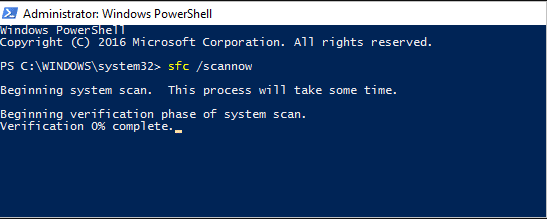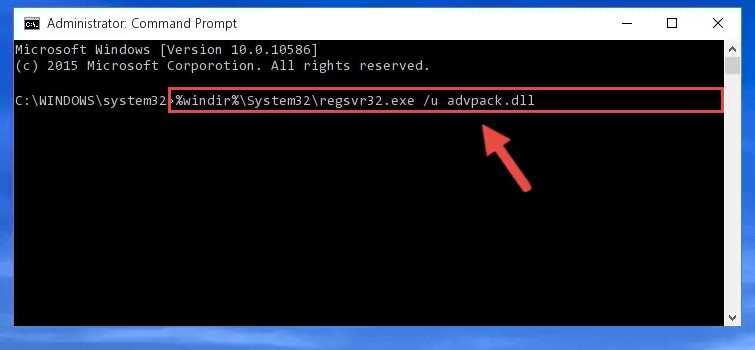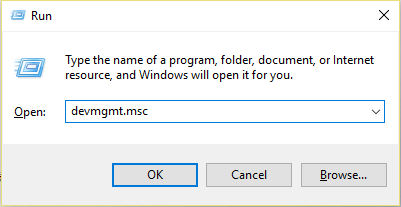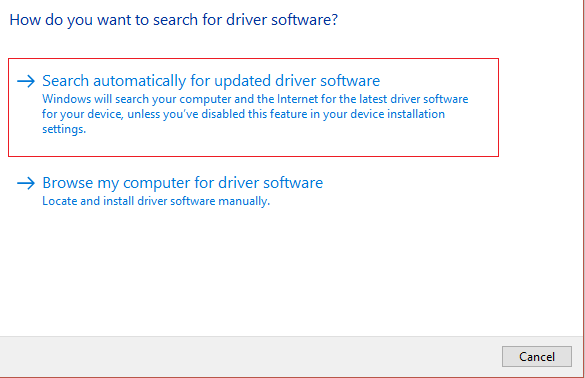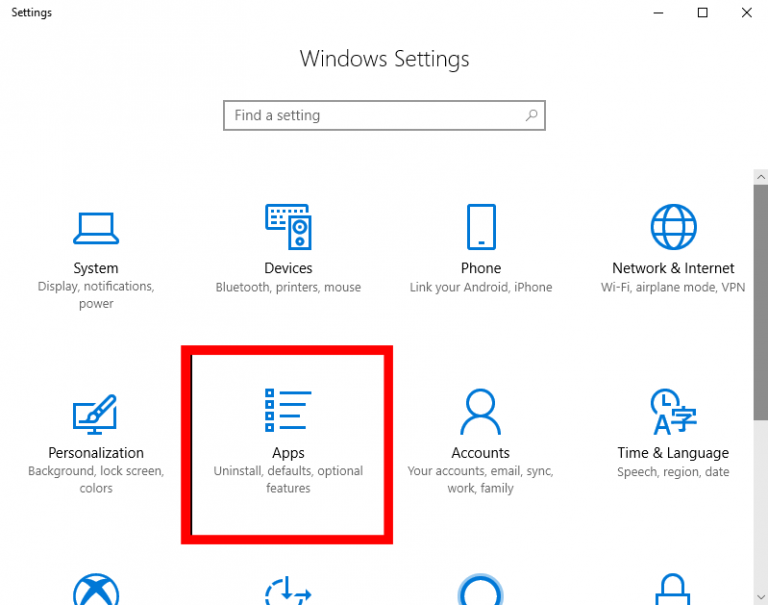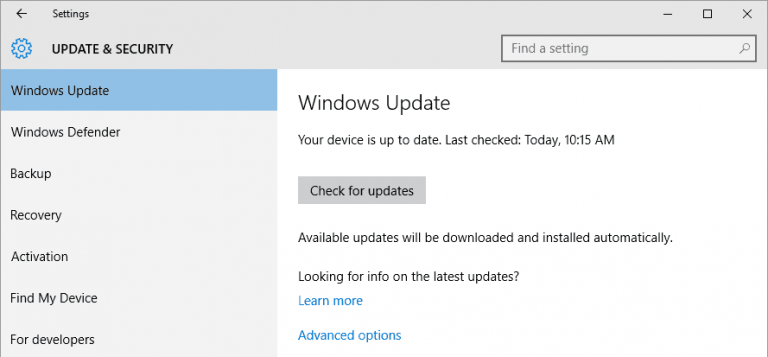Das Anzeigen von DLL-Fehlern ist nicht ungewöhnlich, von Zeit zu Zeit meldeten Benutzer, dass die DLL auf ihrem Bildschirm fehlt oder nicht gefunden wurde. Und die fehlende oder nicht gefundene advpack.dll ist ein häufig gemeldeter Fehler unter Windows 11, 10, 8.1, 8 und 7.
Die advpack.dll ist eine Win32-DLL-Datei und wurde von Microsoft für die Verwendung im Internet Explorer generiert. Und es unterstützt die Software- und Hardwareinstallation durch Lesen und anschließendes Authentifizieren der .INF-Dateien.
Aber manchmal erhalten Sie aufgrund der Installation oder Deinstallation eines Programms oder der Beschädigung der advpack.dll die Fehlermeldung auf Ihrem Windows-Bildschirm. Es gibt jedoch auch andere Übeltäter, die den advpack.dll-Fehler unter Windows 10 verursachen.
Daher haben wir in diesem Artikel die häufigsten Übeltäter in die engere Wahl gezogen, die den Fehler auslösen können. Befolgen Sie auch die bestmöglichen Lösungen, um den Fehler vollständig zu beheben.
Warum erhalte ich den Fehler „Advpack.dll fehlt“?
- Beschädigung der Systemdatei advpack.dll aufgrund unerwarteter Stromausfälle beim Laden von Windows
- Virus- oder Malware-Infektion
- Installation neuer Hardware oder Software
- Unerwarteter Systemabsturz beim Laden der DLL-Datei
- Aufgrund fehlerhafter Sektoren auf dem Speichermedium
- Veraltete oder inkompatible Treiber können ebenfalls den Fehler verursachen.
- Beschädigung der Windows-Registrierung
Da Sie nun mit den häufigsten Übeltätern vertraut sind, folgen Sie den Lösungen, die für viele betroffene Benutzer funktioniert haben, um den Fehler zu beheben.
Einige häufige Advpack.dll-bezogene Fehlermeldung:
- Advpack.dll nicht gefunden
- Fehler beim Laden von Advpack.dll
- Kann C:\Windows\System32\advpack.dll nicht finden
- Advpack.dll-Absturz
- Advpack.dll-Zugriffsverletzung
- Advpack.dll konnte nicht geladen werden
- Advpack.dll konnte nicht gefunden werden
- „Fehler beim Einstiegspunkt der Prozedur advpack.dll“
- „advpack.dll kann nicht gefunden werden“
- “advpack.dll kann nicht registriert werden”
- Die Anwendung konnte nicht gestartet werden, da advpack.dll nicht gefunden wurde.
- Die Datei advpack.dll fehlt oder ist beschädigt.
- Das Modul „advpack.dll“ wurde geladen, aber der Einstiegspunkt DllRegisterServer wurde nicht gefunden.
Es spielt keine Rolle, welchen Fehlercode Sie sehen, folgen Sie einfach den unten angegebenen Korrekturen entsprechend.
Wie behebe ich den Advpack.dll-Fehler Windows 10 & 11?
Bitte beachten Sie: Bevor Sie mit den Lösungen beginnen, wenn Sie Ihren Computer nicht starten können, starten Sie Windows im abgesicherten Modus und folgen Sie den angegebenen Korrekturen:
Table of Contents
Lösung 1 – Führen Sie einen SFC-SCAN durch
Während der Installation oder Deinstallation eines Programms werden die Systemdateien oft beschädigt und beginnen, Probleme zu verursachen. Also zum lösen Advpack dll fehlt Fehler, versuchen Sie, das eingebaute auszuführen Systemdatei-Überprüfung (SFC-Scan) und repariert beschädigte Windows-Dateien.
Befolgen Sie die angegebenen Anweisungen:
- Drücken Sie die Tasten Windows + R, um das Feld Ausführen zu öffnen, geben Sie hier CMD ein und drücken Sie die Eingabe taste
- Öffnen Sie nun die Eingabeaufforderung, klicken Sie mit der rechten Maustaste darauf und wählen Sie Als Administrator ausführen
- Geben Sie dann in der Eingabeaufforderung sfc/scannow ein und drücken Sie die Eingabe taste
- Warten Sie, bis der Scanvorgang abgeschlossen ist (ca. 15 Minuten)
Sobald der Scanvorgang abgeschlossen ist, starten Sie Ihren PC neu. Der Befehl Systemdateiprüfung sucht nach allen sicheren Systemdateien und ersetzt die beschädigten oder beschädigten Dateien durch die richtige Version.
Überprüfen Sie, ob der Fehler behoben ist, aber wenn er immer noch erscheint, fahren Sie mit der nächsten Lösung fort.
Lösung 2 – Advpack.dll erneut registrieren
Hier wird empfohlen, die Datei Advpack.dll neu zu registrieren, da die Installation der neuesten Datei zur Löschung oder Beschädigung der DLL-Datei führen kann.
Befolgen Sie dazu die angegebenen Schritte:
- Klicken Sie mit der rechten Maustaste auf die Schaltfläche Start und geben Sie im Suchfeld cmd.exe ein und klicken Sie dann auf Als Administrator ausführen
- Geben Sie dann in der Eingabeaufforderung regsvr32 advpack.dll ein und klicken Sie auf die Eingabe taste
- Überprüfen Sie, ob der Fehler „Advpack.dll fehlt“ behoben ist.
Lösung 3 – Scannen Sie Ihr System mit einem Antivirenprogramm
Ein weiterer möglicher Grund für den Fehler ist, dass Ihr System möglicherweise mit dem Virus oder der Malware-Infektion infiziert wird.
Daher wird hier empfohlen, Ihr System mit einem guten Antivirenprogramm zu scannen. Manchmal sucht das integrierte Sicherheitsprogramm nicht nach fortgeschrittenen und bösartigen Viren- oder Malware-Infektionen.
Stellen Sie daher sicher, dass Sie das vertrauenswürdige und fortschrittliche Antivirenprogramm eines Drittanbieters herunterladen und einen Tiefenscan durchführen, um den Virus vollständig zu entfernen.
Darüber hinaus können Sie Ihr System mit dem Antivirenprogramm SpyHunter scannen. Dies ist ein fortschrittliches Sicherheitsprogramm, das Malware-Infektionen vollständig scannt, erkennt und entfernt.
Lassen Sie SpyHunter die Viren- oder Malware-Bedrohungen vollständig entfernen
Lösung 4 – Aktualisieren Sie Ihre Treiber
Oft verursachen die beschädigten oder veralteten Gerätetreiber Probleme wie den advpack.dll-Fehler Windows 10. Suchen Sie also nach veralteten Treibern in Ihrem Windows 10-System und aktualisieren Sie sie.
Befolgen Sie die Schritte, um die Gerätetreiber zu aktualisieren:
- Drücken Sie die Taste Win + R, um das Feld Ausführen zu öffnen, und geben Sie hier devmgmt.msc ein > drücken Sie die Eingabe taste
- Suchen Sie nun im Geräte-Manager nach veralteten Treibern und klicken Sie mit der rechten Maustaste auf den Treiber mit dem kleinen gelben Fehlersymbol oder den Treiber, der aktualisiert werden muss, und wählen Sie die Option Treiber aktualisieren
- Wählen Sie dann die Option Automatisch nach aktualisierter Treibersoftware suchen
Warten Sie, bis Windows den richtigen gefunden hat, und aktualisieren Sie die Treiber. Manchmal kann Windows die Treiber nicht erkennen und aktualisieren, daher lohnt es sich, das automatische Driver Update Werkzeug zu verwenden.
Das manuelle Aktualisieren des Treibers ist ein sehr zeitaufwändiger Vorgang, aktualisieren Sie die Treiber daher mit Driver Updater. Dadurch werden die Treiber automatisch gescannt und aktualisiert.
Holen Sie sich Driver Updater, um die Gerätetreiber automatisch zu aktualisieren
Lösung 5 – Deinstallieren Sie die problematischen Programme
Wenn Sie den Fehler advpack.dll fehlt oder nicht gefunden sehen, während Sie bestimmte Programme ausführen, besteht die Möglichkeit, dass das bestimmte Programm während des Installationsvorgangs beschädigt wird. Deinstallieren Sie also das jeweilige Programm, das den Fehler verursacht, und installieren Sie es erneut.
Befolgen Sie die Schritte, um die Programme zu deinstallieren:
- Drücken Sie die Tasten Windows + I, um die Einstellungen zu öffnen
- Wählen Sie dann in den Einstellungen Apps aus
- Suchen Sie im Fenster „Apps & Funktionen“ nach der App, die ein Problem verursacht
- Klicken Sie mit der rechten Maustaste darauf und wählen Sie Deinstallieren
Oft wird das Programm durch eine manuelle Deinstallation nicht vollständig entfernt, daher wird empfohlen, die Anwendung mit dem Deinstallationsprogramm eines Drittanbieters zu deinstallieren, da dies das Programm vollständig entfernt, ohne Spuren, Registrierungseinträge und Junk-Dateien zu hinterlassen.
Holen Sie sich Revo Uninstaller, um Programme von Drittanbietern zu deinstallieren
Überprüfen Sie nach der Deinstallation, ob der Fehler auftritt, wenn Sie keinen Fehler sehen, dann gut und gut, aber wenn der Fehler immer noch angezeigt wird, fahren Sie mit der nächsten Lösung fort.
Lösung 6 – Führen Sie Windows Aktualisieren aus
Wenn die obige Lösung für Sie nicht funktioniert, wird hier empfohlen, auf Ihrem Windows-System nach ausstehenden verfügbaren Aktualisierung zu suchen und diese zu installieren. Für viele Benutzer behebt das Aktualisieren von Windows den Fehler
Befolgen Sie die Schritte, um das Windows-Update zu installieren:
- Klicken Sie auf die Schaltfläche Start und geben Sie im Suchfeld Aktualisieren ein und drücken Sie die Eingabe taste
- Klicken Sie nun im Feld Windows Aktualisieren auf die Option Nach Aktualisierung suchen
- Suchen Sie nach ausstehenden Aktualisierung und klicken Sie auf die Option „ Aktualisierung installieren“.
- Während das Update heruntergeladen wird, starten Sie Ihren Computer neu.
Es wird geschätzt, dass die Aktualisierung Ihres Windows-Systems die Fehlermeldung advpack.dll behebt
Lösung 7 – Installieren Sie das .NET Framework 3.5.1
Einige Benutzer bestätigten, dass die Installation von .NET Framework 3.5.1 auf ihren Windows-Computern für sie funktionierte, um den Fehler zu beheben. Es lohnt sich also, .NET Framework 3.5.1 auf Ihrem System zu suchen und zu installieren, aber stellen Sie sicher, dass .NET Framework auch auf Ihrem Windows aktiviert ist.
Befolgen Sie dazu die Schritte:
- Klicken Sie auf Start und geben Sie im Suchfeld Windows-Funktionen ein- oder ausschalten ein.
- Klicken Sie dann auf Microsoft .NET Framework 3.5.1
- Erweitern Sie Microsoft .NET Framework 3.5.1 und aktivieren Sie die beiden aufgeführten Optionen.
- Starten Sie den Computer neu
Hoffe, der Fehler ist jetzt behoben, aber wenn der Fehler immer noch angezeigt wird, beheben Sie den Fehler mit dem DLL Reparatur Werkzeug.
Einfache Lösung zum Beheben des fehlenden Advpack.dll-Fehlers
Wenn die oben genannten manuellen Lösungen für Sie nicht funktionieren, um den Fehler „advpack.dll fehlt oder nicht gefunden“ unter Windows zu beheben, scannen Sie Ihr System mit dem vertrauenswürdigen DLL Reparatur Werkzeug.
Dies ist ein fortschrittliches, multifunktionales Werkzeug, das DLL-bezogene Fehler einfach durch Scannen erkennt und behebt. Es ist ein hochentwickeltes und vertrauenswürdiges Werkzeug, das beschädigte Windows-Systemdateien repariert, Ihren PC vor Dateiverlust schützt, Viren- oder Malware-Infektionen entfernt und vieles mehr.
Fühlen Sie sich also frei, dieses automatische Dienstprogramm auszuführen und Ihren Windows-PC fehlerfrei zu machen.
Holen Sie sich das DLL Reparatur Werkzeug, um den Fehler advpack.dll zu beheben
Fazit
Hier dreht sich also alles um den Fehler „advpack.dll fehlt oder wurde nicht gefunden“ auf dem Windows-System.
Dies ist genau wie bei anderen DLL-Fehlern, und das Befolgen der angegebenen Lösungen hilft Ihnen, den advpack.dll-Fehler zu beheben.
Es wird geschätzt, dass eine unserer Lösungen den Fehler behoben hat. Hoffe, der Artikel funktioniert für Sie.
Wenn ich etwas verpasst habe oder Sie Fragen oder Anregungen haben, können Sie uns auf unserer Facebook-Seite schreiben. Vergessen Sie auch nicht, auf den Like-Button zu drücken.
Viel Glück..!
Hardeep has always been a Windows lover ever since she got her hands on her first Windows XP PC. She has always been enthusiastic about technological stuff, especially Artificial Intelligence (AI) computing. Before joining PC Error Fix, she worked as a freelancer and worked on numerous technical projects.